Når du installerer Windows -operativsystem på en ny enhed eller formaterer det gamle system, bliver du bedt om at oprette en ny adgangskode til Windows -login midt i processen. I nogle tilfælde kan nogle mennesker gå glip af, eller nogle mennesker har måske sprunget over dette trin.
Du behøver ikke at bekymre dig, hvis du har gået glip af den allerførste mulighed; Windows 7 giver sine brugere mulighed for at oprette en ny adgangskode senere også. På denne side viser vi dig to metoder til oprettelse af Windows 7 -adgangskode til den allerede eksisterende brugere og administratorer -konto. Det er ikke obligatorisk at opbevare en adgangskode, men vi råder dig til at beholde en adgangskode for at forhindre uautoriseret adgang.
Sådan opretter du en adgangskode til Windows 7 ved hjælp af kontrolpanel
- For at oprette en kontoadgangskode til Windows skal du klikke påStart -knapog gå tilKontrolpanel.
- UnderBrugerkonto og familiesikkerhedKlik på “Tilføj eller fjern konti”.
- Vælg dinKontonavnfra listen.
- Klik nu på “Opret en adgangskode”.
- Indtaste en stærk adgangskode; Det skal være en kombination af nummer, bogstaver og symboler. Sørg for, at din adgangskode er mindst 8 tegn lang.
- Brug ikke genkendelige navne på din adgangskode; Det kan blive let for hackere at stjæle dine data.
Klik på “Næste”Valgmulighed efter at have indtastet den nye adgangskode og genstart dit system til at logge ind med friske legitimationsoplysninger. - Hvis du er enadministrator, Bemærk, at du også kan oprette adgangskoder til andre Windows -brugerkonti.
Sådan ændres kontoadgangskoden i Windows 7
- For at oprette eller nulstille din kontoadgangskode skal du først hit på startknappen og derefter kontrollere panelet.
- Under brugerkonti og familieindstillinger finder du "Tilføj eller fjern konti" klik på det.
- Vælg dit Windows -kontonavn fra listen.
- Og tryk derefter på "Skift en adgangskode".
- Når du har indtastet den aktuelle adgangskode, skal du indtaste den nye adgangskode og gentage den igen for at bekræfte. Du kan også skrive noget tip for let at huske den nye adgangskode. (valgfri)
- Klik på Skift adgangskode, så er du færdig.
- Note: Hvis du er administrator, skal du være opmærksom på, at du også kan ændre adgangskoder til andre Windows -brugerkonti.

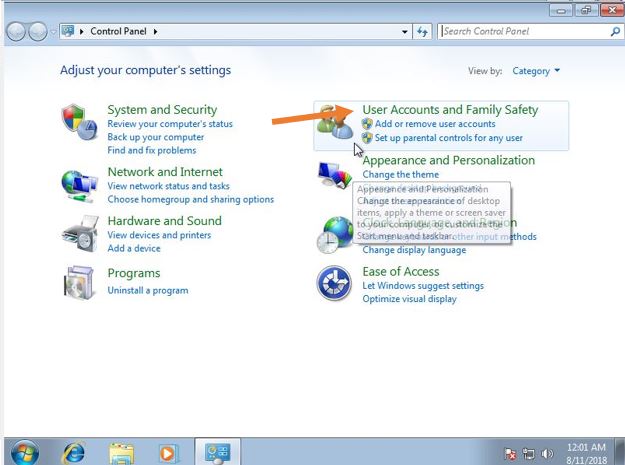
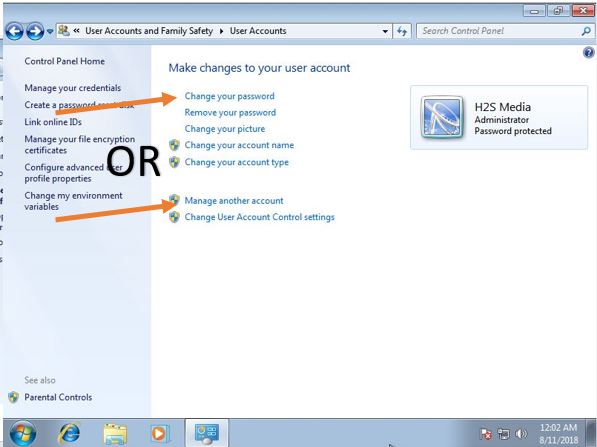
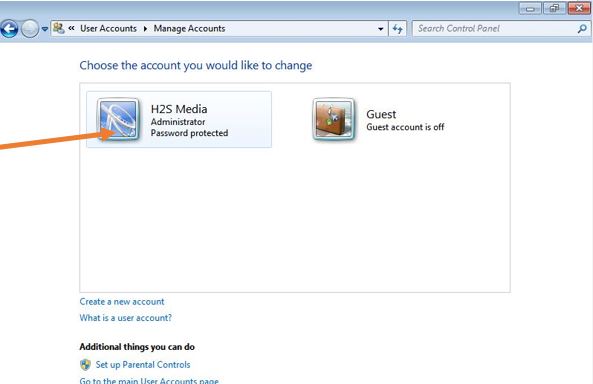

Universelle måder at oprette adgangskode på Windows -system ved hjælp af computerstyring. Det fungerer også på Windows Vista, Windows 7, Windows 8, 8.1 og Windows 10.
Venter du spændt på at indstille en ny adgangskode til dit Windows -system? Derefter kan det gøres under computerstyringen. Her er få instruktioner for din bekvemmelighed.
- I det første trin skal du højreklikke påMit computerikonog vælgStyre. Du kan også søge direkte fra Windows 7 -søgefeltet, der er givet i startpanelet ved at skriveComputerstyring.
- Når computerstyringsvinduerne er åbne, skal du klikke påLokale brugere og grupper.
- Efter ovenstående trin skal du vælge “Brugere”Mappe hos lokale brugere og grupper af din computer.
- Nu kan du seListe over brugerkontiPå skærmen skal du højreklikke på din konto og slå på “Indstil adgangskode”Mulighed.
- Klik på “fortsætte”At fortsætte yderligere.
- Indtast den nye adgangskodeto gangeI de relevante kolonner og ramte derefter på “OK”.
- Note: Du behøver ikke at huske din nuværende adgangskode for at implementere den nye (kun administrator).
- Efter implementering af ovennævnte trin vises en dialog på skærmen, der viser detÆndring af adgangskode er afsluttet.
- Brugny adgangskodeI løbet af næste gang, når du logger ind på Windows -systemet.
Skærmbillede til ovenstående trin
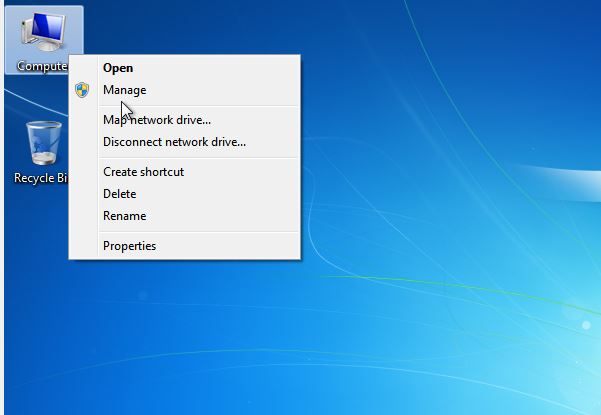
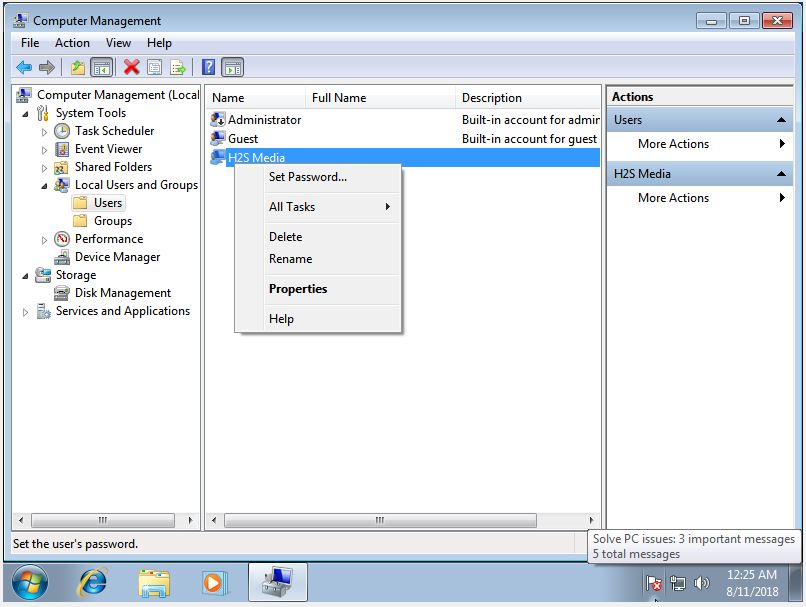
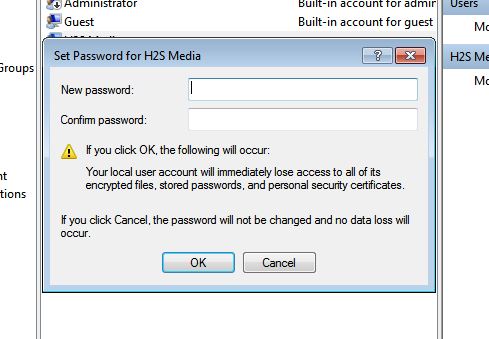
Hvordan fjernes adgangskode i Windows 7?
- Gå igen tilKontrolpanel.
- UnderBrugerkonto og familiesikkerhedKlik påTilføj eller fjern brugerkonti.
- Dobbeltklik påBrugerkontofra listen, hvisadgangskodeDu vil fjerne.
- Klik påFjern adgangskodenvalgmulighed.
- IndtastNuværende adgangskodeAf Windows -kontoen den adgangskode, du vil fjerne.
- Klik nu påFjern adgangskodeknappenOg du er færdig!
Skærmbilleder for at vise Windows 7 -adgangskodefjernelsesprocessen:
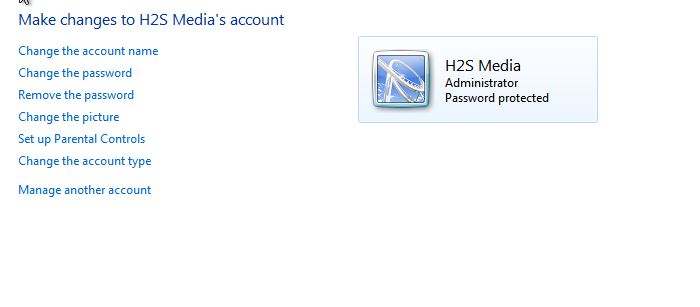
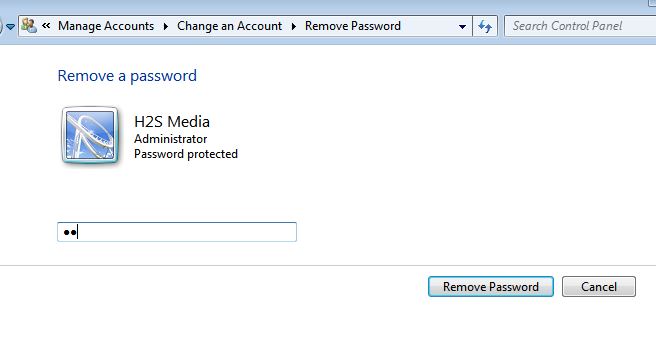
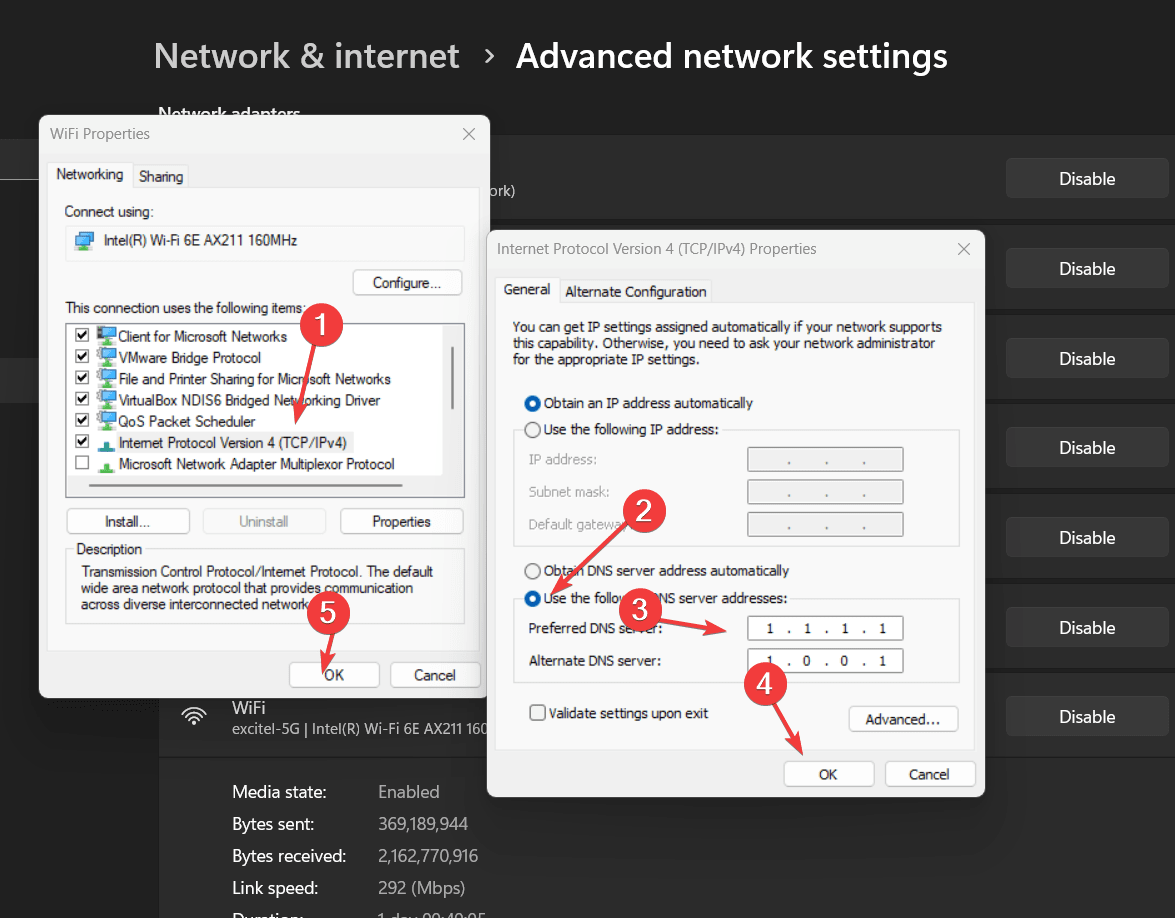

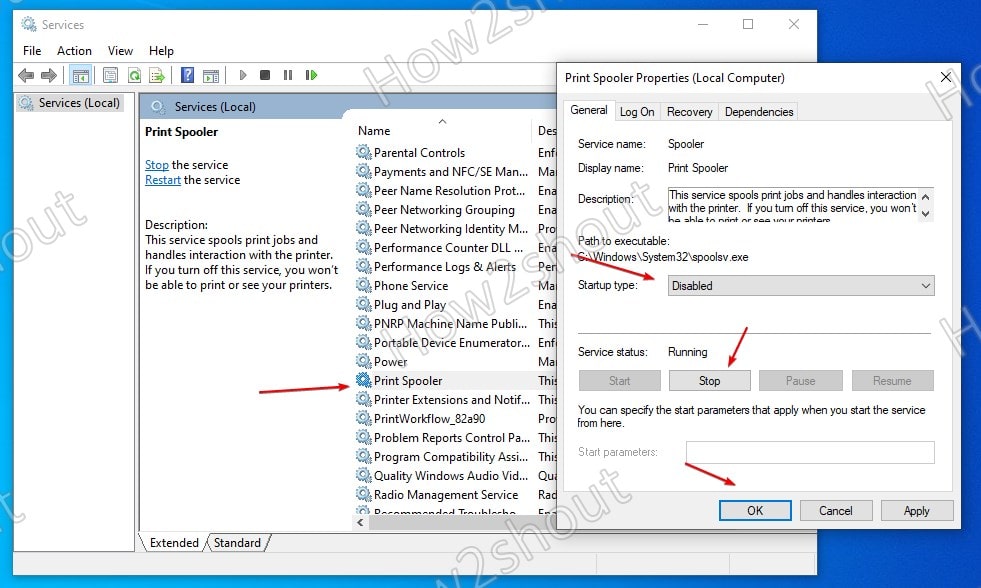
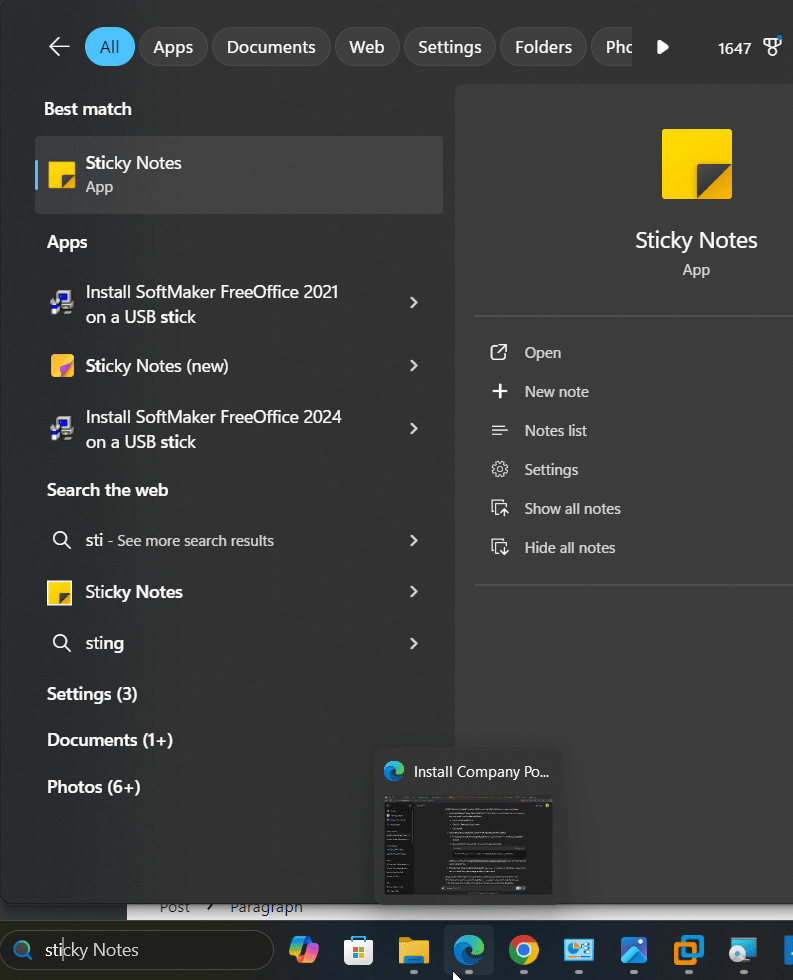
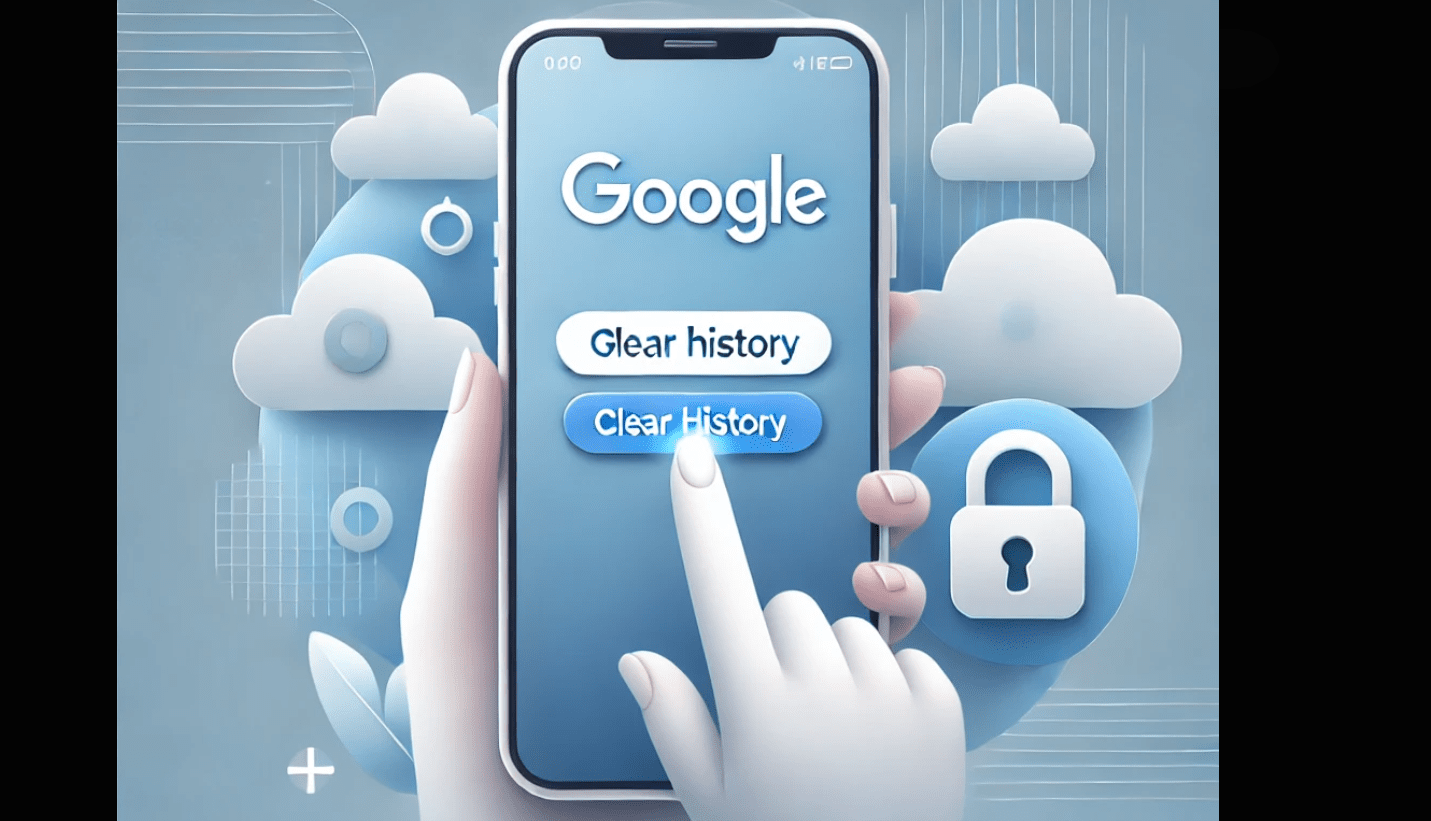
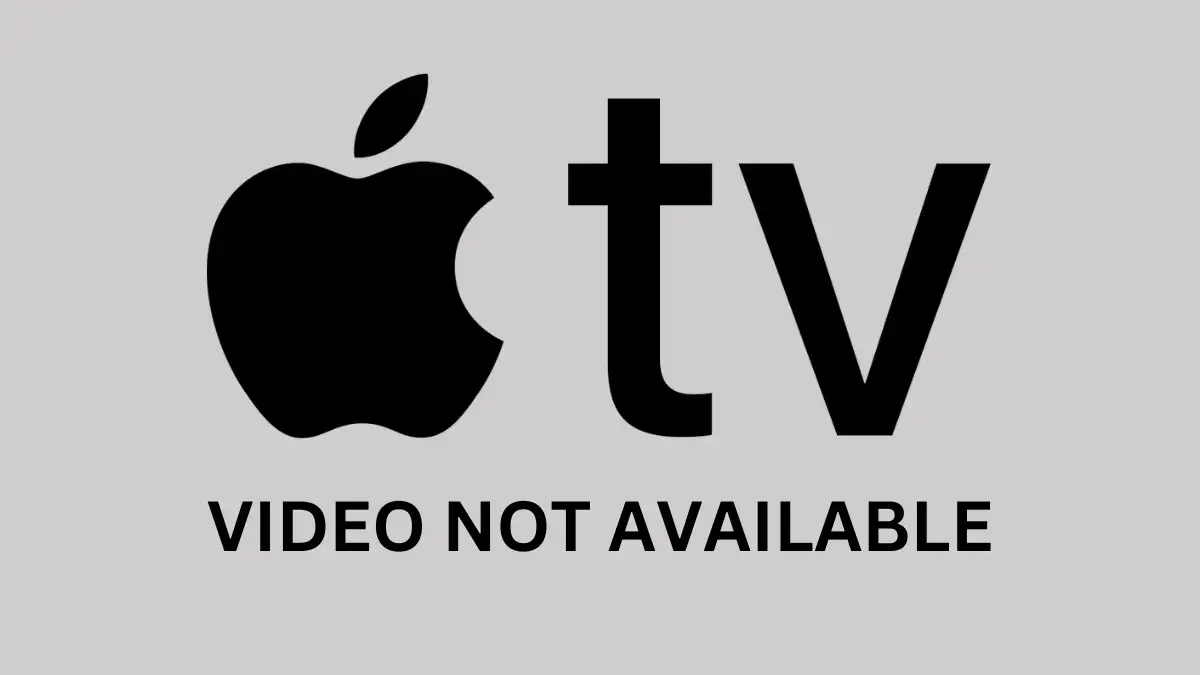





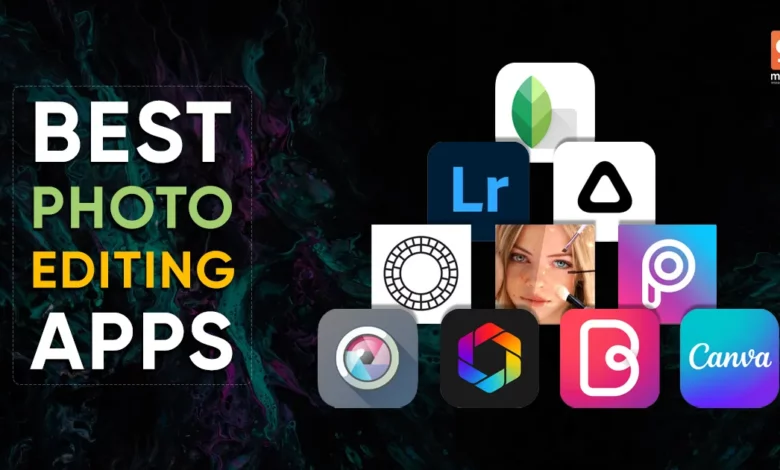

![[Tip] Sådan installeres Windows 11 på gammel ikke-understøttet hardware](https://media.askvg.com/articles/images8/Fixing_This_PC_Cant_Run_Windows_11_Error_Message_Installing_Windows_11.png)
